在绘图过程中,常常会遇到图片尺寸不符合需求的情况。如果您想将图片的尺寸调整为960x800,可以通过以下步骤在美图秀秀中实现。让我们一起看看如何使用美图秀秀将图片尺寸设为960x800的详细步骤,相信这些信息会对大家有所帮助。
首先,在美图秀秀中打开图片,选择“美化图片”选项,然后在“基础编辑”中找到“裁剪”功能。将裁剪尺寸设置为宽度960像素,高度800像素,并确保勾选“锁定裁剪比例”。

此时,图片上会出现一个裁剪框,您可以将这个框调整到最大。
美图秀秀相关教程推荐:

由于在裁剪过程中,虽然裁剪框被拉大,但比例保持不变,尺寸却发生了变化。因此,需要再次点击“修改尺寸”,重新设置宽度为960像素,高度为800像素,同样要勾选“锁定宽高比例”。完成后,保存图片即可。
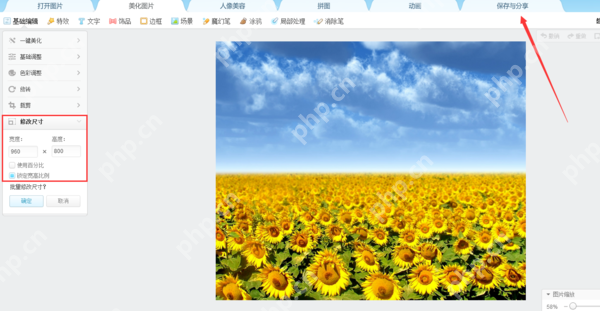
以上就是使用美图秀秀将图片尺寸设为960x800的详细步骤,希望对有需要的朋友有所帮助。
本文由IEfans小编为大家整理,介绍了美图秀秀调整图片为固定尺寸的方法。更多软件教程,请继续关注PHP中文网站!
以上就是美图秀秀怎么把图片dax设为固定尺寸 图片大小设为固定尺寸方式一览的详细内容,更多请关注php中文网其它相关文章!

美图秀秀是苹果安卓手机装机必备APP,目前全球用户已超过5亿!独有的照片特效、强大的人像美容、丰富的拍摄模式、好玩有趣的贴图等功能,让你随时随地记录、分享美图。有需要的小伙伴快来保存下载体验吧!




Copyright 2014-2025 https://www.php.cn/ All Rights Reserved | php.cn | 湘ICP备2023035733号